Сетевые протоколы PPPoE и IPoE. Настраиваем pppoe на роутере.
В современной жизни протокол PPPoE стал неотъемлемой частью предоставления услуг доступа к интернету провайдером, основанным на технологии xDSL. Данный протокол предоставляет дополнительные возможности, такие как шифрование и сжатие данных при передаче, аутентификация пользователя. Функционирует этот протокол в сетях Ethernet. В связи с этим зачастую приходится приобретать роутер с поддержкой данного протокола. Например — pppoe роутер фирмы TP-Link.
Интерфейсы подключения роутеров
Как правило, такие модемы на задней панели имеют несколько разъемов для подключения сетевых кабелей. Один из них именуется WAN (глобальная компьютерная сеть) – именно в этот разъем необходимо подключать кабель, идущий к телефонной розетке и далее к провайдеру. Остальные разъемы (разъемы подключения питания и USB порт во внимание не берутся) имеют такой же внешний вид и размеры, но группируются они отдельно. Служат они уже для подключения рядом стоящих компьютеров и устройств, и называются LAN (локальная вычислительная сеть).

Роутер может быть как только проводной, так и wifi роутер pppoe – это принципиальных отличий не имеет. Wi-Fi, несомненно, удобнее, но цена на такие модемы несколько выше, чем на проводные.
Настройка роутера. Вход в меню настроек
Настройка практически любого современного роутера традиционно осуществляется через веб-интерфейс. Если брать в качестве примера роутер фирмы TP-LINK, то для его настройки необходимо зайти в любой веб-браузер (например Internet Explorer), и ввести в адресную строку 192.168.1.1 (это стандартный IP адрес всех роутеров, установленный заводом изготовителем). Конечно при условии, что роутер уже включен и подключен к компьютеру. В этом случае появится окно с просьбой ввести логин и пароль для доступа к настройкам устройства. Если роутер ранее не эксплуатировался и заводские настройки не менялись, то логин и пароль будут admin и admin соответственно.
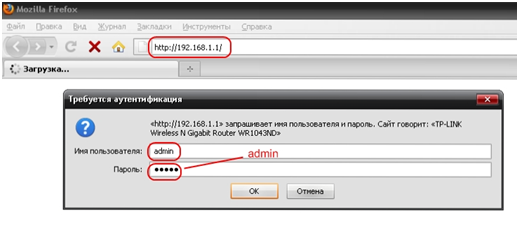
Настройка WAN-интерфейса роутера. Выбор в списке PPPoE
Так как тема касается стандарта PPPoE, то не будем рассматривать первоначальные настройки, такие как смена пароля входа в меню настроек, смена пароля для подключения к сети и то подобное. Перейдем сразу к настройке WAN порта, который и имеет прямое отношение к протоколу. Итак, переходим во вкладку «Network», далее в появившемся списке «WAN».
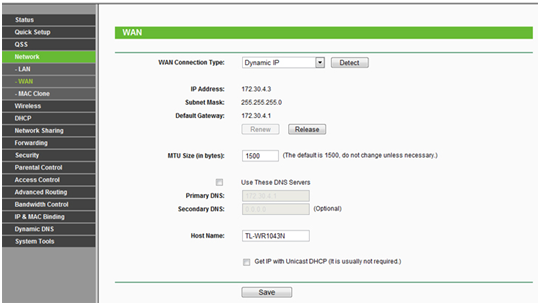
В верхней центральной части мы увидим опцию «WAN Connection Type», нажав которую развернется список доступных вариантов подключения. Выбираем PPPoE.
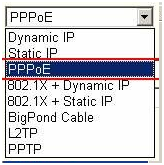
Настройка WAN-интерфейса роутера. Ввод имени пользователя и пароля
Выбрав пункт PPPoE, вам будет необходимо ввести в поле «User Name» имя, а в поле «Password» пароль, которые предоставляет ваш провайдер. В поле «Confirm Password» повторно вводим пароль, дабы избежать ошибки.
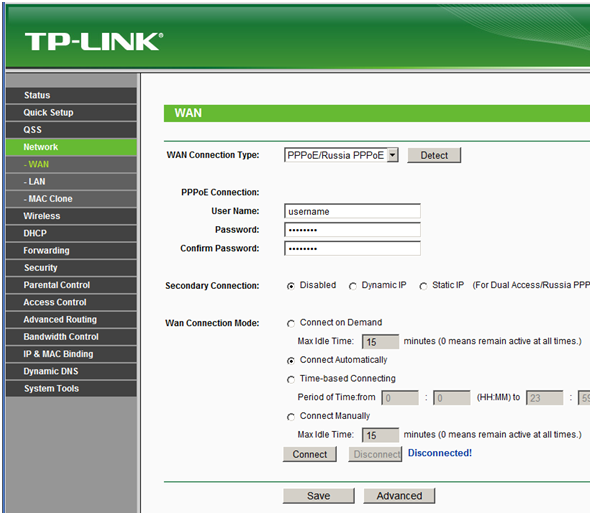
Вписав имя и пароль, чуть ниже выбираем опцию «Connect Automatically», что означает устанавливать соединение автоматически. Остальные функции этого раздела целесообразно использовать при необходимости ограничения доступа к интернету, например, строго в определенные часы или для разрыва соединения при длительном неиспользовании интернета.
Конечно, внешний вид или расположение опции может немного отличаться с зависимости от роутера или прошивки, но оно обязательно присутствует. Обязательно после внесения любых изменений в конфигурацию роутера обязательно жмем кнопку «SAVE», чтобы сохранить наши настройки. На этом pppoe настройка роутера завершена.
Обзор протокола PPPoE Пакет PPPoE Active Discovery Request (PADR) Пакет PPPoE Active Discovery Session-confirmation (PADS) Стадия сеанса PPP Пакет PPPoE Active Discovery Terminate (PADT)
Ответ:
PPPoE (англ . Point-to-point protocol over Ethernet ) - сетевой протокол передачи кадров PPP через Ethernet. Протокол описан в RFC 2516 .
Сетевые устройства ZyXEL (модемы, маршрутизаторы, интернет-центры) имеют поддержку протокола PPPoE. Использование протокола PPPoE позволяет получить одновременный доступ к Интернету для нескольких пользователей при наличии только одной учетной записи. Для этого нужно одно- единственное PPPoE-соединение, а не множество соединений, равное числу пользователей.
Рассмотрим 2 варианта реализации PPPoE:
- Реализация PPPoE в устройстве. Устройство ZyXEL автоматически устанавливает PPPoE-соединение для всех компьютеров локальной сети, устанавливает только один сеанс. Компьютеры локальной сети совместно используют имеющуюся пропускную способность канала.
- Реализация PPPoE на компьютере. Устройство ZyXEL выступает в качестве прозрачного моста, используя инкапсуляцию RFC1483. Устройство устанавливает только DSL-соединение. Для доступа в Интернет необходимо на каждом компьютере настроить PPPoE-подключение. Возможно осуществление нескольких сеансов связи с использованием нескольких учетных записей на одной линии.
Первый вариант реализации PPPoE с помощью устройства ZyXEL. В этом случае устройство работает в режиме маршрутизации и является PPPoE-клиентом, направляющим PPPoE-серверу пакет инициации соединения для установления PPPoE-соединения. При такой реализации устанавливается только один сеанс. Все хосты локальной сети совместно используют пропускную способность интернет-канала.
Сначала модем устанавливает DSL-соединение, а затем автоматически PPPoE-соединение. IP-адрес от провайдера получает модем на DSL-порту и далее маршрутизирует трафик. При этом на каждом компьютере локальной сети не требуется настраивать PPPoE-соединение.
Второй вариант реализации PPPoE на компьютере. В этом случае устройство ZyXEL работает в качестве межсетевого прозрачного моста и использует инкапсуляцию RFC1483. Для доступа в Интернет необходимо на каждом компьютере настроить PPPoE-подключение. В данном случае имеют место несколько сеансов PPPoE в пределах одного виртуального канала.
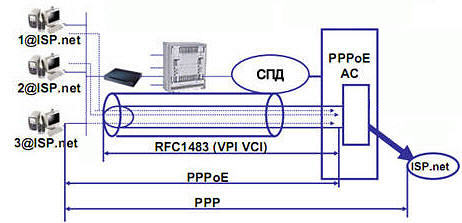
Требуется дополнительная настройка операционной системы. Модем устанавливает только DSL-соединение с оборудованием провайдера. В операционной системе нужно создавать PPPoE-подключение для авторизации на сервере провайдера. Для доступа в Интернет пользователю нужно будет каждый раз запускать PPPoE-подключение. Информацию о создании PPPoE-подключения в операционных системах Windows XP/Vista вы найдете в примечании к этой статье.
Обзор протокола PPPoE
PPP через Ethernet (PPPoE)
обеспечивает управление доступом и биллинг аналогично услугам dial-up, использующим PPP. Клиент PPPoE и сервер PPPoE должны
быть расположены в одном логическом сегменте 2-го уровня. Сеанс PPPoE может функционировать как от имени каждого пользователя, подключенного к xDSL-модему (xDSL-модем должен работать в режиме моста и прозрачно пропускать соединения), так и от имени самого модема (xDSL-модем должен работать в режиме маршрутизатора). DSLAM обычно не распознает сессии PPPoE, он прозрачно коммутирует кадры Ethernet, не анализируя их содержимое.
При использовании PPPoE можно устанавливать несколько сеансов PPP в пределах одного физического соединения. Провайдеры часто используют PPPoE из-за невысокой стоимости внедрения таких решений. PPPoE-сервером называют также концентратор доступа (Access Concentrator) или сервер широкополосного удаленного доступа (BBRAS).
При использовании протокола PPPoE имеют место две явно выраженные стадии, которые можно назвать стадией установления соединения
и стадией сеанса
.
Для стадии установления соединения значение поля Type (Тип)
равно 8863
, а для стадии сеанса значение поля Type (Тип)
равно 8864
.
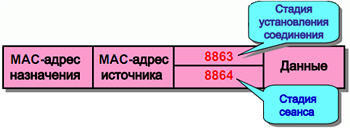
Если хост хочет инициировать сеанс PPPoE, он должен сначала осуществить процедуру установления соединения с целью определения MAC-адреса Ethernet клиентского устройства и установления Идентификатора сеанса (Session ID)
PPPoE. В то время как работа по протоколу PPP представляет собой одноранговые коммуникации, процедура установления соединения представляет собой коммуникации "клиент-сервер". В процессе установления соединения хост обнаруживает концентратор доступа (PPPoE-сервер). В зависимости от топологии сети хост может обращаться не к одному, а к нескольким PPPoE-серверам. На стадии установления соединения хост может обнаружить всевозможные PPPoE-серверы и затем выбрать один из них. В случае успешного завершения стадии установления соединения у хоста и выбранного им PPPoE-сервера имеется информация, необходимая для организации соединения "точка-точка" через Ethernet.
По завершении стадии установления соединения начинается стадия сеанса, в процессе которой хост получает от PPPoE-сервера , и затем устанавливается сеанс PPP, причем как хост, так и сервер должны выделить необходимые ресурсы для виртуального интерфейса PPP.
Инкапсуляция PPPoE

Длина поля Версия
составляет 4 бита
и его значение должно
быть равно 0x1
Длина поля Тип
составляет 4 бита
и его значение должно
быть равно 0x1
для данной версии спецификации PPPoE.
Длина поля Код
составляет 8 битов (1 байт)
и задается для стадий установления соединения и сеанса PPP.
Длина поля Идентификатор сеанса
составляет 16 битов (2 байта)
. Ниже приведено его значение для пакетов установления соединения. В пределах сеанса PPP это значение остается неизменным.
Длина поля Длина
составляет 16 битов (2 байта)
. Его значение задает длину блока полезной информации протокола PPPoE без учета длины заголовков Ethernet или PPPoE.
Стадия установления соединения подразделяется на 4 шага:
- Хост посылает пакет широковещательного запроса на инициализацию соединения (Код: 0x09).
- Один или несколько PPPoE-серверов посылают ответный пакет (Код: 0x07).
- Хост посылает одноадресный пакет с запросом на установление сеанса (Код: 0x19).
- Выбранный PPPoE-сервер посылает пакет с подтверждением сеанса (Код: 0x65).
Затем хост переходит на стадию сеанса PPP. На стадии установления cоединения во всех кадрах Ethernet значение поля Тип среды равно 0x8863 .
Для завершения сеанса PPPoE-сервер или хост посылают пакет завершения сеанса (Код: 0xA7).

Существует пять типов пакетов, посылаемых на стадии установления соединения:
Пакет инициации соединения PPPoE - Active Discovery Initiation (PADI ) (Код: 0x09 )
Ответный пакет PPPoE - Active Discovery Offer (PADO ) (Код: 0x07 )
Пакет с запросом на установление соединения - PPPoE Active Discovery Request (PADR ) (Код: 0x19 )
Пакет с подтверждением сеанса - PPPoE Active Discovery Session-confirmation (PADS ) (Код: 0x65 )
Пакет завершения сеанса - PPPoE Active Discovery Terminate (PADT ) (Код: 0xA7 )
Пакет PPPoE - Active Discovery Initiation (PADI)
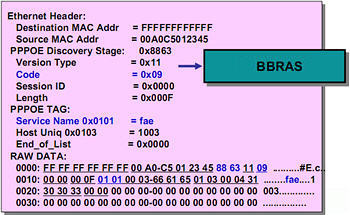
В этом пакете в поле MAC-адреса назначения (Destination MAC Addr) стоит 0xffffffffff
, что означает широковещательную посылку. Хост посылает пакет широковещательного запроса на инициацию соединения.
В поле Ether Type (Тип среды)
стоит 0x8863
, что означает, что стороны находятся на стадии установления соединения
.
В поле Code (Код)
стоит 0x09
, что означает, что это пакет инициации
.
На стадии установления соединения идентификатор сеанса (Session ID)
всегда равен 0x00
, поскольку сеанс еще не открыт.
В данном примере Cлужебное имя (Service Name)
- fae
.
Информацию о том, как собрать данные о всех пакетах, проходящих через абонентское устройство ZyXEL (например, для диагностики установления PPPoE-соединения), можно найти в следующей статье Базы знаний: БЗ-1370
Пакет PPPoE - Active Discovery Offer (PADO)

В этом пакете MAC-адрес назначения (Destination MAC Addr) - это MAC-адрес хоста, а MAC-адрес источника (Source MAC Addr) - это адрес сервера широкополосного удаленного доступа (BBRAS), посылающего ответный пакет хосту.
В поле Code (Код)
стоит 0x07
, что означает, что это ответный пакет
.
Полезная информация PPPoE включает в себя информацию BBRAS.
Пакет PPPoE Active Discovery Request (PADR)
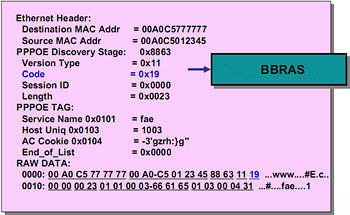
Хост посылает запрос на основе информации, предоставленной BBRAS.
В поле Code (Код)
стоит 0x19
, что означает, что это Пакет запроса
.
Пакет PPPoE Active Discovery Session-confirmation (PADS)

BBRAS отвечает хосту пакетом подтверждения сеанса
.
В поле Code (Код)
этого пакета содержится 0x65
, также пакет содержит идентификатор сеанса (Session ID)
, назначенный BBRAS.
Стадия сеанса PPP
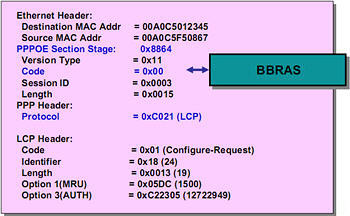
После стадии установления соединения наступает стадия сеанса
. Обратите внимание, что теперь в поле Ether Type (Тип среды)
содержится значение 0x8864
. Оба участника соединения PPPoE осуществляют связь друг с другом с помощью идентификатора сеанса (Session ID)
, полученного из пакета подтверждения сеанса. Протокол верхнего уровня (PPP) выполняется поверх уровня PPPoE, и коммуникации начинаются фазой установления соединения по протоколу LCP
.
На стадии сеанса в поле Code (Код)
пакетов всегда стоит 0x00
.
Пакет PPPoE Active Discovery Terminate (PADT)

В случае если хост либо BBRAS хочет разорвать соединение PPPoE, он посылает пакет завершения сеанса
, в поле Code (Код)
которого содержится 0xA7
, а значение в поле Session ID (Идентификатор сеанса)
соответствует виртуальному соединению.
Обратите внимание, что процедура завершения сеанса относится к стадии установления соединения, а не к стадии сеанса, поскольку данные уже не передаются.
Примечание
1. Информацию по настройке ADSL-модема при использовании инкапсуляции PPPoE вы найдете в следующей статье: БЗ-1894
2. Информацию по настройке интернет-центра P-330W для подключения к Интернету по протоколу PPPoE вы найдете в следующей статье: БЗ-1895
3. При реализации PPPoE на компьютере требуется дополнительная настройка операционной системы. Для доступа в Интернет нужно в операционной системе создать и затем каждый раз запускать PPPoE-подключение.
Для создания PPPoE-соединения в операционной системе Windows Vista зайдите в Панель управления > Центр управления сетями и общим доступом и выберите Установка подключения или сети . Выберите Подключение к Интернету и нажмите кнопку Далее . Запустится мастер Подключение к Интернету . Выберите Все равно создать новое подключение . Затем выберите Создать новое подключение и нажмите кнопку Далее . Выберите тип подключения Высокоскоростное (с PPPoE) . В следующем окне введите Имя пользователя и Пароль для доступа в Интернет, предоставленные провайдером и нажмите кнопку Подключение . Для завершения работы мастера Подключение к Интернету нажмите кнопку Закрыть .
Для создания PPPoE-соединения в операционной системе Windows XP нажмите Пуск > Настройка > Сетевые подключения > Мастер новых подключений . Нажмите кнопку Далее для продолжения работы Мастера новых подключений . Выберите пункт Подключить к Интернету . В следующем окне выберите Установить подключение вручную . Затем выберите пункт Через высокоскоростное подключение, запрашивающее имя пользователя и пароль . Далее введите название создаваемого подключения. В следующем окне введите Имя пользователя и Пароль , предоставленнные провайдером для доступа в Интернет. Для завершения работы мастера новых подключений нажмите кнопку Готово .
Технология использования стека PPP в сети Ethernet является относительно новой, но уже получила достаточное распространение. На данный момент она определяется документом RFC 2516, который был разработан и выпущен в феврале 1999 года. Однако этот документ не является стандартом и носит пока информативный характер. Родоначальниками разработки этого документа явились компании RedBack Networks, RouterWare, UUNET и другие. Таким образом, "осознанный возраст" этой технологии весьма невелик. Ее использование предоставляет провайдерам Интернет-услуг новые возможности в организации и учете доступа пользователей к сети. Это особенно актуально для тех провайдеров, которые планируют или уже предлагают своим пользователям доступ к Интернету при помощи сети Ethernet, например, в современных жилых комплексах, где кабельная разводка витой парой уже не является новшеством.
Заслуживает особого внимания тот факт, что для настройки маршрутизатора провайдера, установки концентратора в подъезде жилого здания, сетевой карты и небольшого программного обеспечения в компьютер пользователя не нужен модем, нет необходимости занимать единственную телефонную линию, так как провайдер услуг теперь может организовывать, ограничивать доступ и учет трафика пользователей таким образом, словно пользователь работает по обычному модемному каналу. Такая реализация стала возможной благодаря технологии PPPoE, которая запускает сессию PPP, но не поверх модемного соединения, а поверх сети Ethernet.
При этом, будет поддерживаться аутентификация пользователей по протоколам PAP и CHAP, динамическое выделение IP-адресов пользователям, назначение адреса шлюза, DNS-сервера и т.д.
Технология PPPoE на данный момент является одной из самых дешевых при предоставлении пользователям доступа к услугам Интернет в жилых комплексах на базе Ethernet и при использовании технологии DSL.
Так как принципом работы PPPoE является установление соединения "точка-точка" поверх общей среды Ethernet, то процесс функционирования PPPoE должен быть разделен на две стадии. В первой стадии два устройства должны сообщить друг другу свои адреса и установить начальное соединение, а во второй стадии запустить сессию PPP.
Стадия установления соединения
Стадия установления соединения между клиентом (компьютером пользователя) и сервером (концентратором доступа провайдера) делится на несколько этапов.
На первом этапе клиент посылает широковещательный запрос (адрес назначения - broadcast address) (PADI PPPoE Active Discovery Initiation) на поиск сервера со службой PPPoE. Этот запрос получают все пользователи сети, но ответит на него только тот, у кого есть поддержка службы PPPoE. Ответный пакет от концентратора доступа (PADO PPPoE Active Discovery Offer) посылается в ответ клиенту, но если в сети есть много устройств со службой PPPoE, то клиент получит много пакетов PADO. В этом случае, программное обеспечение клиента выбирает необходимый ему концентратор доступа и посылает ему пакет (PADR PPPoE Active Discovery Request) с информацией о требуемой службе (требуемый класс обслуживания зависит от услуг провайдера), имя провайдера и т.д. После получения запроса, концентратор доступа подготавливается к началу PPP сессии и посылает клиенту пакет PADS (PPPoE Active Discovery Session-confirmation). Если все запрашиваемые клиентом службы доступны (в состав этого пакета входит уникальный номер сессии, присвоенный концентратором), то начинается второй этап - стадия установленной сессии. Если требуемые клиентом услуги не могут быть предоставлены, клиент получает пакет PADS с указанием ошибки в запросе услуги.
Стадия установленной сессии
Сессия начинается с использованием пакетов PPP. При установлении PPP-сессии пользователь может быть аутентифицирован при помощи RADIUS, и его трафик будет учитываться как при обычном модемном доступе. Ему можно назначить динамический IP- адрес из пула адресов концентратора, установить настройки шлюза и DNS-сервера. При этом на концентраторе доступа клиенту соответственно ставится виртуальный интерфейс. Желательно, чтобы концентратор доступа посылал периодические запросы клиенту для определения его состояния. Эта операция необходима для того, чтобы клиент, который по какой-либо причине не оборвал сессию корректным образом, не считался существующим и для него не резервировались ресурсы концентратора доступа.
Завершение соединения PPPoE происходит по инициативе клиента или концентратора доступа при помощи посылки пакета PADT (PPPoE Active Discovery Terminate).
В протоколе PPPoE предусмотрены некоторые дополнительные функции, например, такие как защита от DoS атак (Denial of Service). Защита от некоторых типов DoS атака реализована путем добавления в пакеты PADI специального поля AC-Cookie, которое позволяют концентратору доступа ограничивать количество одновременных сессий PPPoE на одного клиента.
Тестирование продуктов с технологий PPPoE 01.04.01
В тестовой лаборатории INLINE Technologies было проведено тестирование продуктов разных производителей, использующих технологию PPPoE. Для этого в качестве концентраторов доступа использовалось следующее оборудование:
- Cisco 7206;
- Cisco 3640;
- Cisco 2620;
- концентратор доступа US Robotics Total Control.
Рассмотрим конфигурацию маршрутизатора Cisco 2620 для использования службы PPPoE. Приведенная конфигурация была установлена на нашем тестовом маршрутизаторе и работала совместно с известными программными продуктами клиентов. Схема включения представлена на рисунке, ей соответствуют выдержки из конфигурации маршрутизатора.
PPPoE (от англ. Point-to-point protocol over Ethernet) - это сетевой протокол через Ethernet кадров PPP. Обычно он используется xDSL-сервисами. PPPoE предоставляет дополнительные возможности, такие как шифрование, сжатие, аутентификация.
PPPoE — туннелирующий протокол, позволяющий инкапсулировать (настраивать) IP, либо другие протоколы, наслаивающиеся на PPP, через Ethernet-соединения, однако с программными возможностями соединений PPP. Поэтому этот протокол используют для виртуальных «звонков» на соседние Ethernet-машины, а также для установки соединения «точка-точка», использующегося для транспортировки IP-пакетов, которое работает с возможностями PPP.
Благодаря этому традиционное PPP-ориентированное программное обеспечение можно применять для настройки соединений, которые будут использовать пакетно-ориентированную сеть, а не последовательный канал, для организации классического соединения паролем и логином для Интернет-соединений. Помимо этого, по другую сторону соединения IP-адрес назначается только тогда, когда открыто PPPoE соединение, что делает возможным динамическое переиспользование IP адресов.
PPPoE функционирует так: есть Ethernet-среда, то есть соединение нескольких сетевых карт, адресованных MAC-адресами. В заголовках Ethernet-кадров содержится адрес получателя кадра, отправителя кадра и тип самого кадра. Одну из этих карт слушает PPPoE сервер. PPPoE сервер должен ответить на широковещательный Ethernet-кадр, посылаемый клиентом. В свою очередь PPPoE сервер посылает ответ клиенту. Если в сети содержится несколько PPPoE серверов, то ответ посылает каждый из них. И тогда уже клиенту нужно выбрать подходящий сервер и послать ему запрос на соединение. Затем уже сервер посылает подтверждение клиенту, обладающее уникальным идентификатором сессии, и все дальнейшие кадры в сессии будут обладать этим идентификатором. То есть между клиентом и сервером создается виртуальный канал, идентифицируемый идентификатором MAC-адресaми сервера и клиента, и сессии. После чего в данном канале поднимается PPP соединение, и IP-трафик упаковывается в PPP пакеты.
PPPoE -это PPP over Ethernet - протокол, который позволяет передавать PPP-фреймы прямо через Ethernet. Главные преимущества PPPoE по сравнению с традиционным IP over Ethernet заключаются в том, что для соединения по локальной сети требуется наличие на шлюзе учетной записи. Подобная организация локальной сети позволяет упростить контроль и настройку биллинга.
Протокол PPPoE является полным аналогом dialup-соединения, отличаясь лишь скоростью - до 100 мбит/с, и средой передачи - Ethernet. В сети Ethernet используется технология использования стека PPP, которую нельзя назвать новой, так как она уже достаточно распространена.
PPPoE работает по принципу установления поверх общей среды Ethernet, соединения «точка-точка», следовательно, процесс функционирования PPPoE можно разделить на две стадии. На первой стадии два устройства сообщают друг другу свои адреса и устанавливают начальное соединение, на второй стадии запускается сессия PPP.
Преимущества и недостатки этого протокола:
1)Удобство и простота в обращении.
2) Многоплатформенность.
3) Простота и удобство в обращении.
5) По сравнению с VPN не нужны затраты на шлифование.
PPPoE (Point-to-Point Protocol over Ethernet) - это протокол соединения через Ethernet. Для провайдеров основным преимуществом PPPoE является то, что они могут без проблем обходиться ограниченным числом IP-адресов, просто назначая их только тем пользователям, которые подключены в данный момент. Также, с помощью PPPoE Интернет-провайдеры могут гибко управлять контингентом службой заказчиков, а для индивидуальных пользователей будет труднее разместить FTP- и Web- узлы на своих серверах.
В сравнении с широкополосными службами других типов, PPPoE обладает гораздо более высокой безопасностью, что, несомненно, будет оценено потребителями. Ведь хакерам будет труднее определять и взламывать компьютеры с временными IP-адресами. Неудобства пользователю могут доставить частые сообщения об ошибках, которые выдаются при сбое сервера аутентификации со стороны провайдера. Таким образом, PPPoE не может серьезно повлиять на скорость соединения. В сущности, при помощи этого протокола создается туннельное соединение между провайдером и абонентом.
Авторизовать PPPoE нужно через CHAP, а значит, пароли всегда передаются в зашифрованном виде, и система фиксирует время подключения абонента к сети, что дает простую возможность проверки при возникновении споров относительно трафика.
В этой инструкции будет описан универсальный способ подключения роутеру к интернету, посредством протокола PPPoE. Провайдеры Дом.Ру, ТТК, SevenSky, NetByNet, LanPort, ИнетКом, ГорКом, Искра телеком, Марьино.Net, Смайл:) и другие. Руководство подойдет для любой модели роутера - отличия будут возникать лишь в названии и оформлении разделов настроек в администраторском меню роутера.
Настройка роутера
1. Вставляем кабель от провайдера в порт WAN на роутере (синий цвет), а кабель Ethernet, прилагавшийся в комплекте к роутеру - в компьютер одним концом, а другим в любой порт LAN на роутере (желтый цвет).
2. На ПК под управлением Windows 7, а в других ОС по аналогии, открываем раздел сетевых настроек: Пуск => Панель Управления => Сеть и Интернет => Центр управления сетями и общим доступом => Управление сетевыми подключениями => Изменения параметров адаптера.
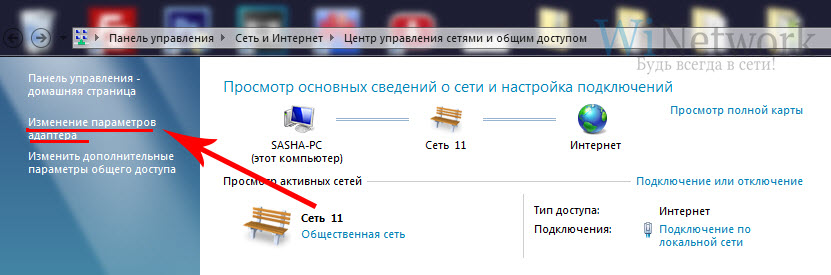
Кликаем правой кнопкой мыши по пункту «Подключение по локальной сети» заходим в «Свойства» далее в раздел «Протокол Интернета версии 4» и устанавливаем флажки на «Получить IP автоматически» и «Получить адрес DNS сервера автоматически» Применяем и сохраняем.
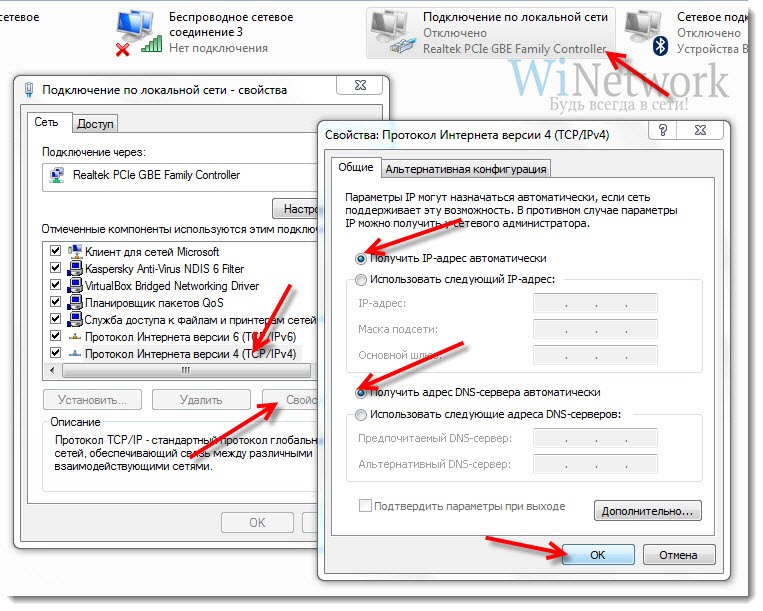
3. На корпусе роутера находим IP адрес для входа в административный режим (как правило это http://192.168.0.1), и log и pass (обычно используются логин admin, пароль — пусто или admin).


5. Находим в меню роутера пункт «WAN» или «Интернет»
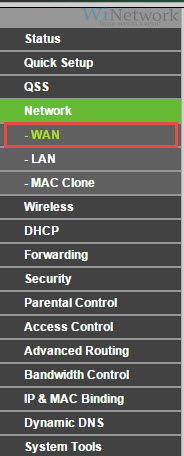
6. Выбираем в меню «Network» подменю «WAN». Тип подключения указываем «PPPoE/Russia PPPoE» Пароль и имя пользователя - берем из договора с провайдером. Сохраняем все изменения и желательно перезагружаем роутер.
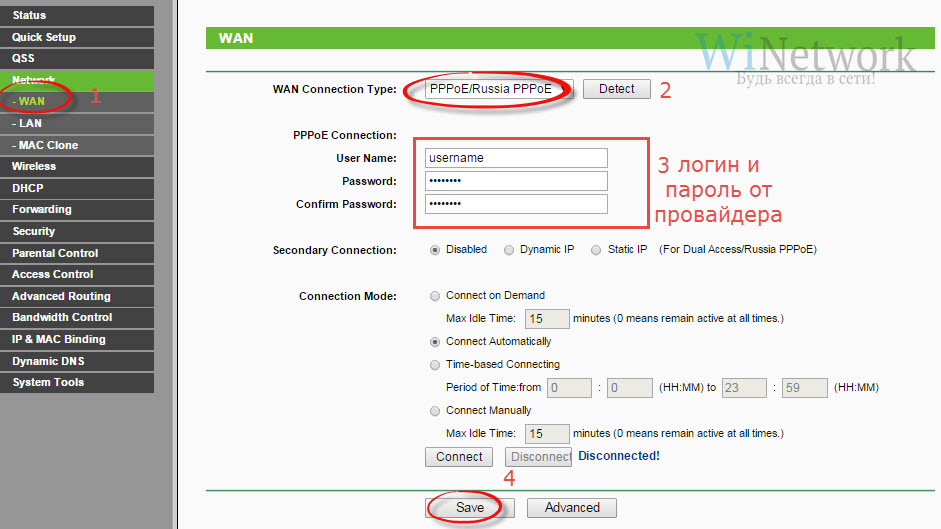
7. Случается, что у провайдера в настройках вашего подключения к интернету привязано к MAC-адресу подключенного ранее другого ПК. Тогда в админке «Клонируем с компьютера» этот адрес.
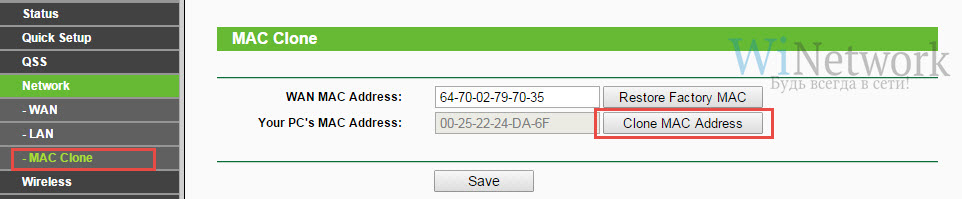
Случается, что такой функции нет, тогда MAC-адресс придется указать вручную. Для этого заходим на компьютере раздел «Сетевые подключения» в панели управления, открываем «Подключение по локальной сети» и нажимаем кнопку «Свойства». Видим «Физический адрес» - это и есть тот искомый адрес, которые следует указать в настройках роутера.
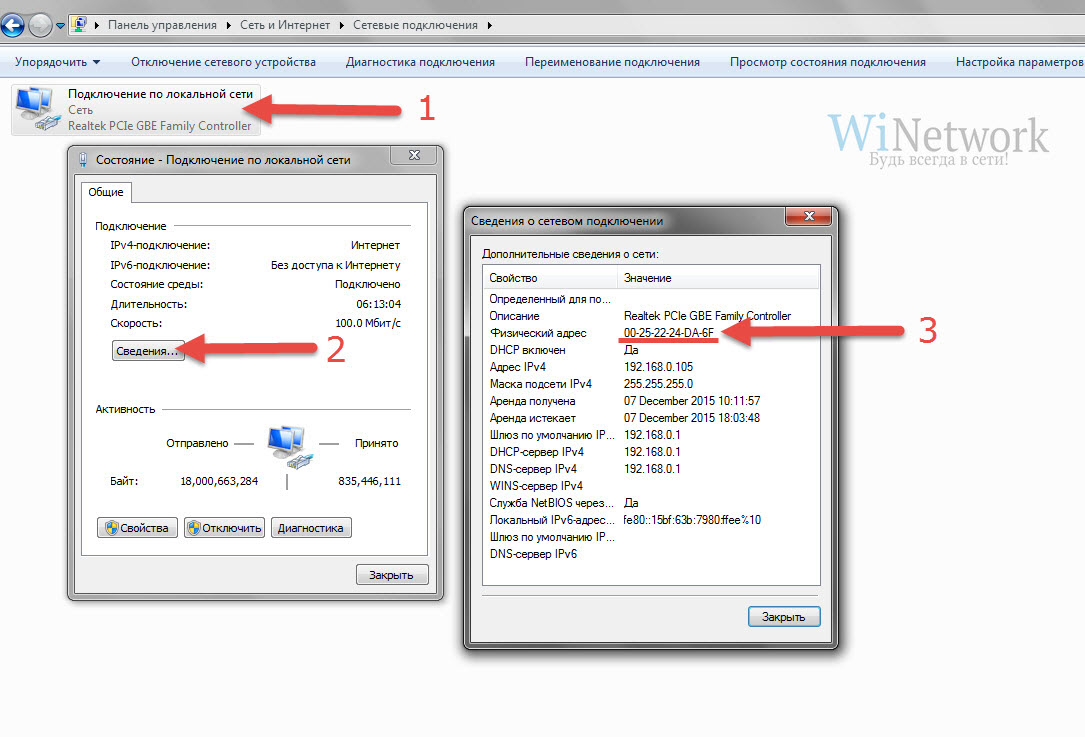
Сохраняем изменения на роутере и перезагружаем его.
8. Находим раздел «Wireless Settings» (Беспроводная сеть) и пишем свои значения для:
- SSID - название сети
- Средство защиты - WPA2-Personal
- Способ шифрования - AES/TKIP
- Пароль - для Wi-Fi (не менее 8 символов)

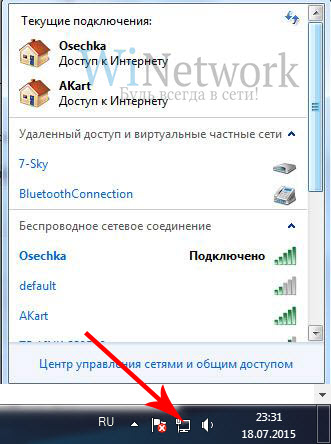
 Как устроена защита от копирования Blu-ray и DVD-дисков Как скопировать с блюрей диска
Как устроена защита от копирования Blu-ray и DVD-дисков Как скопировать с блюрей диска Почему быстро разряжается телефон Samsung Samsung galaxy s4 не держит зарядку
Почему быстро разряжается телефон Samsung Samsung galaxy s4 не держит зарядку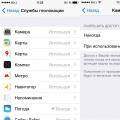 Не работает GPS на iPhone, как исправить
Не работает GPS на iPhone, как исправить